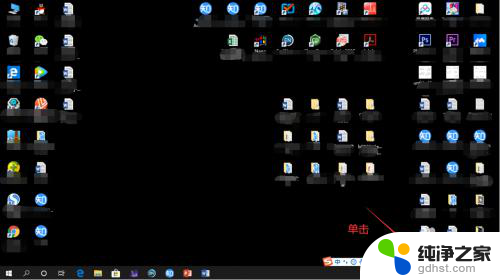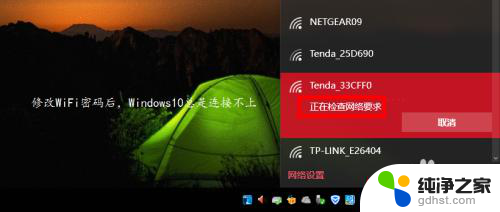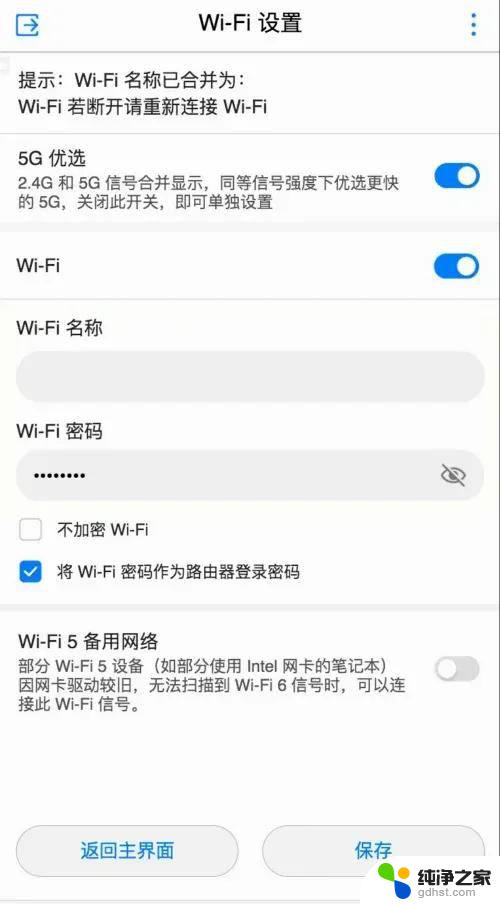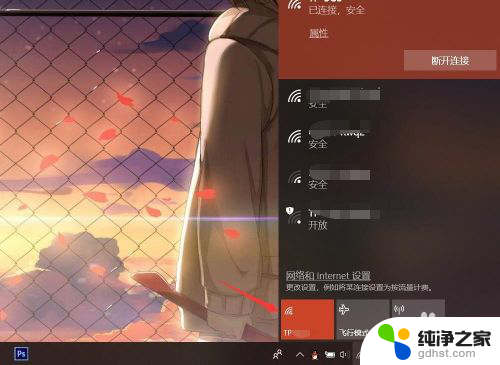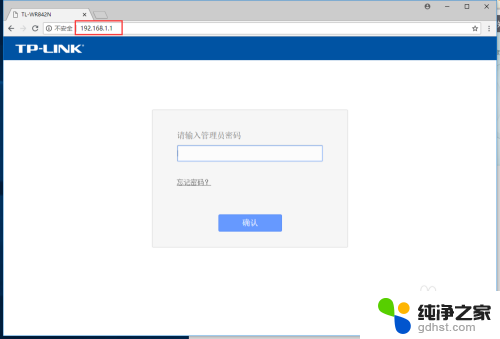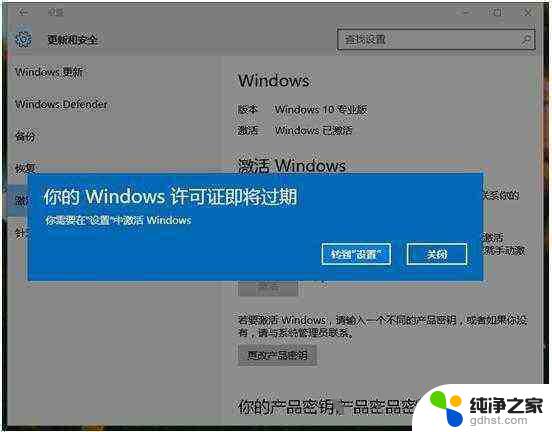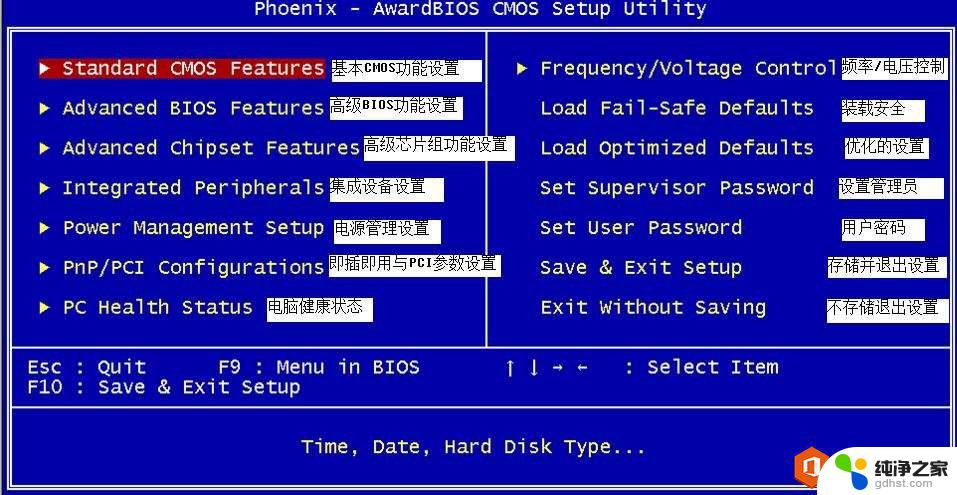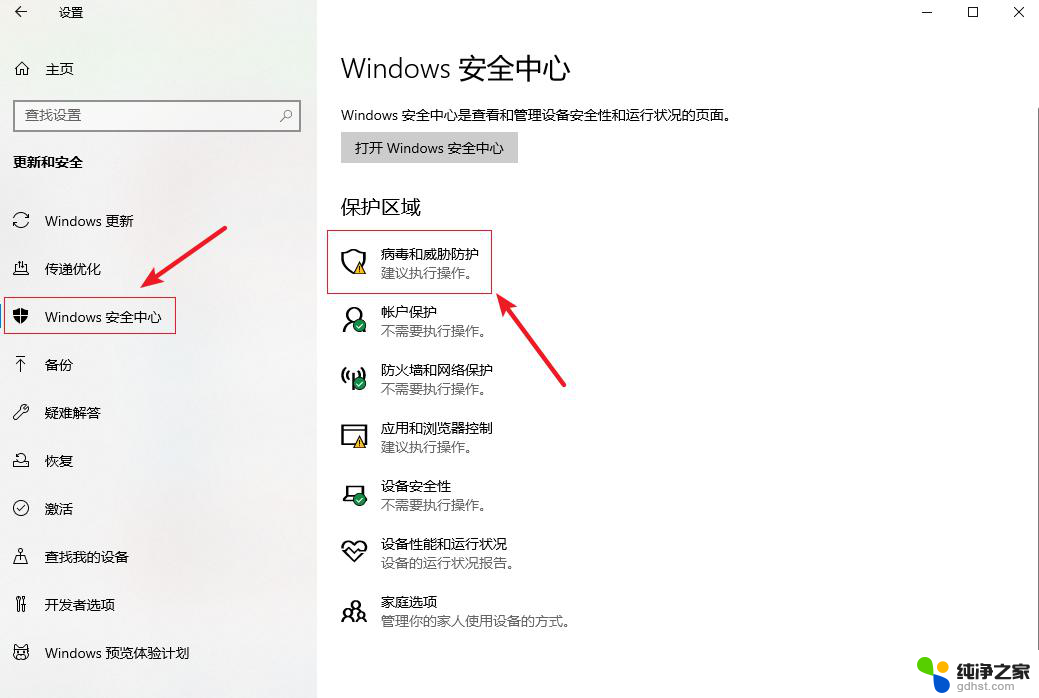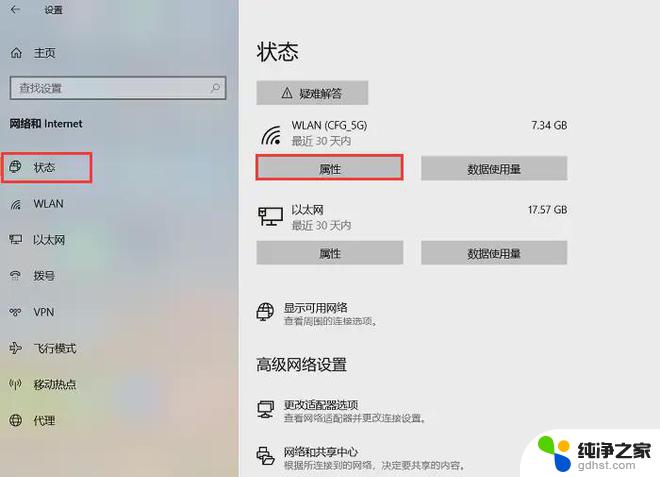电脑wifi密码怎么改新密码
在日常生活中,我们经常会使用到电脑和无线网络,而无线网络的密码是保护我们信息安全的重要一环,如果你想更改电脑的wifi密码,其实并不难。打开你的电脑并连接到无线网络,然后在浏览器中输入路由器的IP地址,登录路由器的管理界面。接着找到无线设置选项,输入旧密码后即可修改为新密码。记得将新密码保存好,以免忘记。这样你就成功更改了电脑的wifi密码,保障了网络安全。
步骤如下:
1.打开电脑,等待电脑开机到桌面。鼠标右击右下角“无线”符号,选择“打开“ 网络和internet”设置”。

2.在弹出的状态界面中,往下滑动,选择“网络和共享中心”,进入到网络信息界面。
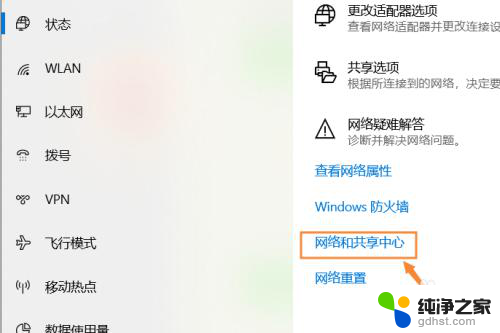
3.在出现的网络信息界面中,点击“WLAN”连接的无线网络,会出现一个状态界面。

4.在出现的WLAN状态界面,点击“无线属性”。在无线属性中,点击“安全”选项,更改网络安全密钥,输入自己想要设置的密码,点击“确定”即可生效。
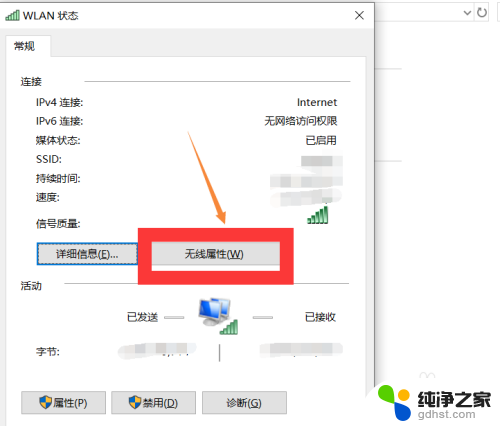
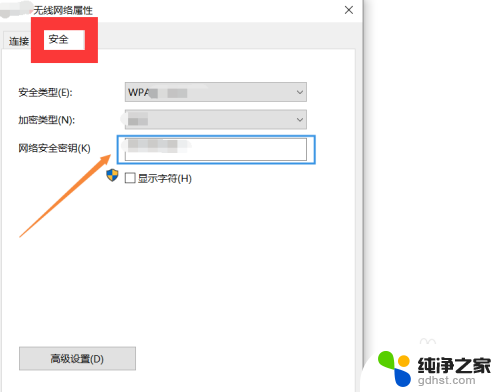
5.总结如下:
①右击电脑右下角“无线”符号,点击“打开网络和Internet设置”。
②往下滑动,找到“网络和共享中心”,点击“WLAN”进入状态界面。
③点击“无线属性--安全”,输入自己想要更改的密码,点击“确定”即可生效。
以上就是更改电脑wifi密码的全部步骤,如果还有不清楚的用户,可以参考以上小编的步骤进行操作,希望能对大家有所帮助。